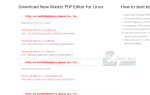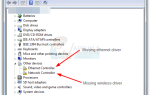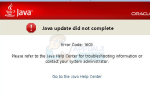Igdkmd64.sys это драйвер Windows для Режим графического ядра Intel, также известен как igfx. Это сделано Intel, и это должно присутствовать в каждой системе, которая идет с процессором Intel со встроенной видеокартой.
Если вы получаете синий экран смерти вместе с этим сообщением об ошибке, ваш логический вывод состоит в том, что с драйвером что-то не так, и вы правы. Эта ошибка может появиться из ниоткуда, и, как сообщается, она также появляется у некоторых пользователей Mac, которые установили Windows через Bootcamp.
Однако, какой бы ни была причина проблемы, для нее есть решение. Ниже я описал несколько возможных способов избавления от этого надоедливого сообщения и BSOD.
Способ 1. Отключите встроенный графический процессор Intel (применяется только при наличии дискретной видеокарты)
Если в вашей системе установлена дискретная видеокарта, например, AMD или nVidia, вы можете отключить встроенный графический процессор Intel. Это правда, что это скорее обходной путь, чем исправление, но если вы не используете графический процессор Intel, вы не заметите разницы.
- Первое, что нужно сделать, это неисправность ваш компьютер и отсоединять видеокарта.
- Включи ваш компьютер, и после этого вам нужно открыть Диспетчер устройств. Сделайте это, нажав Ключ Windows на клавиатуре, набрав Диспетчер устройств и открытие результата.
- Оказавшись внутри, расширять Видеоадаптеры, и найдите интегрированный графический процессор Intel. Щелкните правой кнопкой мыши это и выберите запрещать из выпадающего меню.
- После того, как это сделано, выключи ваш компьютер и подключить опять ваша видеокарта Включи компьютер снова и все должно работать.
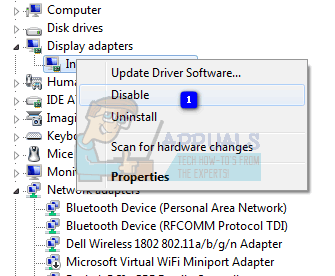
Способ 2. Обновите драйверы с помощью принудительного обновления Windows
Если предыдущий метод не решил проблему, вы можете использовать Force Update, чтобы попробовать и получить более новые драйверы. Сначала вы должны загрузить все, что может предложить Центр обновления Windows.
- нажмите Windows ключ на клавиатуре и введите Проверить наличие обновлений. Откройте результат и нажмите Проверьте наличие обновлений.
- Делайте это несколько раз, пока нет доступных обновлений, и он говорит Ваше устройство обновлено.
- Как только вы это сделали, откройте Этот ПК и перейдите к C: \ Windows \ SoftwareDistribution \ Download и удали все внутри.
- После этого откройте Повышенная командная строка, нажав Windows а также Икс одновременно на клавиатуре и выбрав Командная строка (администратор) из меню.
В командной строке с повышенными правами введите wuauclt.exe / updatenow и нажмите Войти на вашей клавиатуре. Как только это будет сделано, закройте командную строку и перезагружать ваша система.
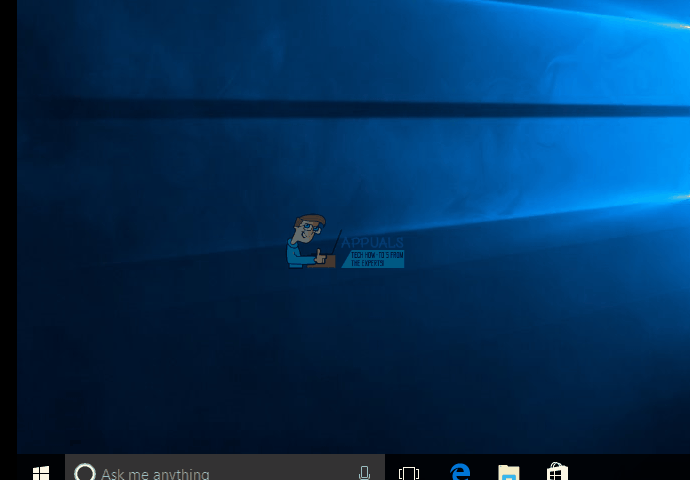
Способ 3: прекратить разгон, если вы
Скорее всего, если вы не знаете, разгоняете ли вы — нет, и этот метод к вам не относится. Однако, если это так, это может создать серьезную нагрузку на ваш процессор, а также на графический процессор, в зависимости от того, какой из них вы разгоняете, и это, в свою очередь, может привести к таким проблемам, как BSOD с этим сообщением. Попробуйте вернуть все к исходным частотам и напряжениям и посмотрите, решит ли это проблему.
Способ 4: переименовать igdkmd64.sys
Если вы пользователь Mac, который запускает Windows через Bootcamp, сообщается, что это решение будет работать в таком случае.
- найти .системный файл. Обычно в Windows папка раздела, где установлена ваша операционная система, в пределах System32 и внутри водители папка.
- Выбрать файл, щелкните правой кнопкой мыши это и выбрать Переименовать. Измените имя на что-то вроде igdkmd64Backup.sys так что вы знаете, что случилось, и сохраните это. У вас больше не должно быть этой проблемы.
Несмотря на то, что последние обновления Windows и собственных драйверов Intel, некоторые пользователи сообщали, что эта проблема устранена, вы не можете полностью исключить вероятность того, что это может произойти снова. Если это произойдет, выше у вас есть несколько методов, которые вы можете использовать, чтобы помочь вам избавиться от него и никогда не придется иметь дело с этим снова.